PPTXをPDFに変換する5つの方法
PowerPointプレゼンテーション(PPTX)は、動的なスライドショーを作成するために使用されますが、時には簡単に共有、印刷、またはアーカイブするためにポータブルドキュメントフォーマット(PDF)に変換する必要があります。この記事では、PDFにPPTXを変換する方法をご紹介します。
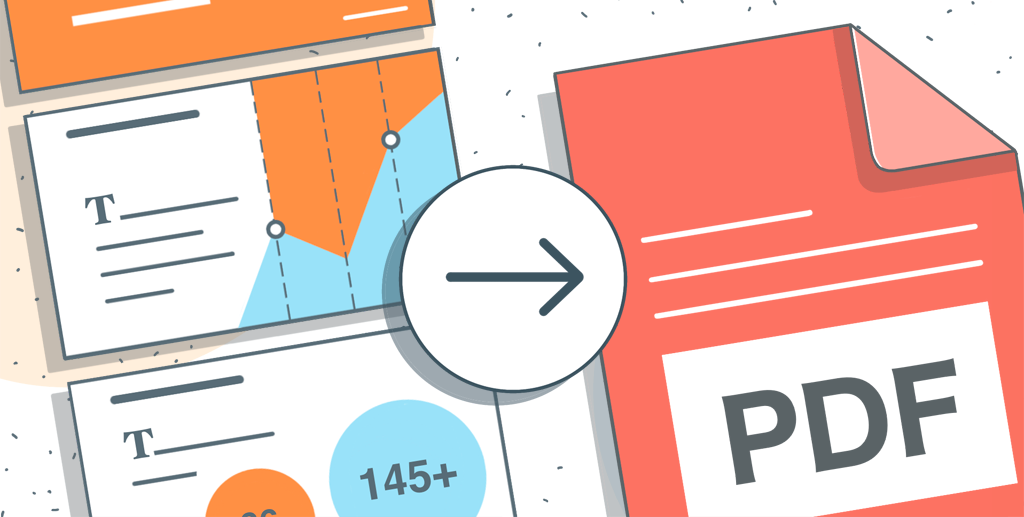
1. ONLYOFFICEオンライン変換ツールでPPTXをPDFに変換する方法

ONLYOFFICEオンラインコンバータは、文書を様々な形式に変換するために設計された使いやすいウェブベースのツールです。Microsoft Office形式(DOCX、XLSX、PPTXなど)、OpenDocument形式など、40以上の文書形式に対応しています。
アップロードした文書はすべて暗号化され、オンラインで完全に安全です。変換が完了すると、文書はサーバーに保存されません。このツールは、迅速かつ安全に5 MBまでのファイルを変換するのに適しています。
変換を開始するには、以下の手順に従ってください:
- ONLYOFFICEオンラインプレゼンテーション変換ツールのページに移動します。
- 変換するファイルをアップロードするか、適切なフィールドにドラッグ&ドロップします。
- ドロップダウンリストから希望の出力形式を選択します。
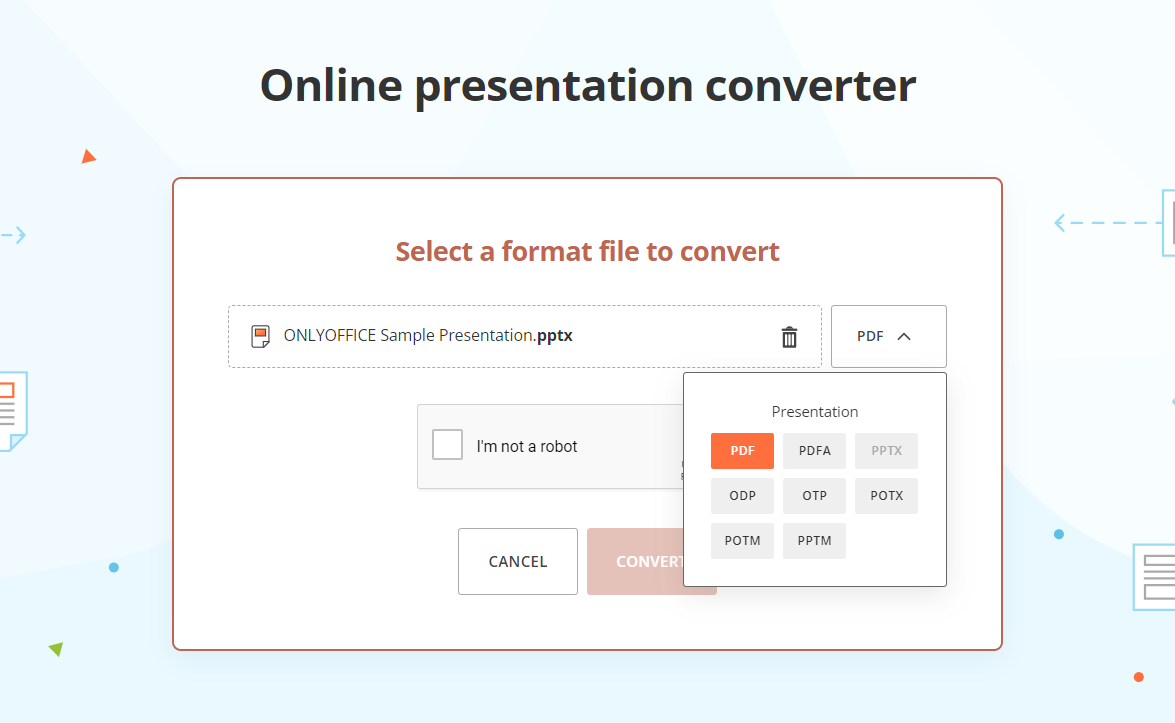
- CAPTCHAボックスにチェックを入れ、「変換」をクリックして処理を開始します。
- 変換が完了したら、「ダウンロード」をクリックしてPDF形式のプレゼンテーションを入手してください。
2. ONLYOFFICEプレゼンテーションエディタでPPXTをPDFに変換する方法
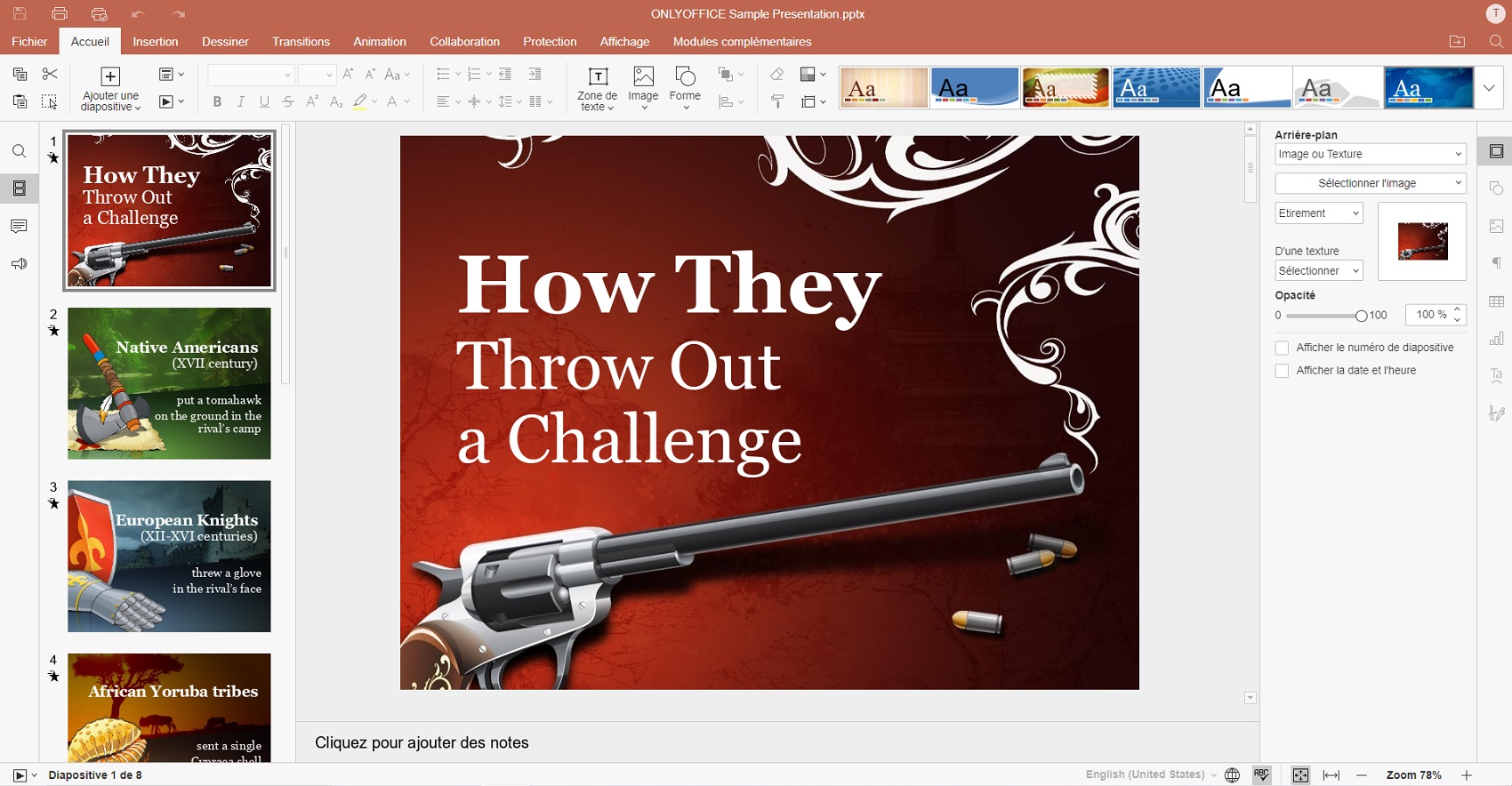
より大きなプレゼンテーションで作業する必要がある場合は、ONLYOFFICEプレゼンテーションエディタを検討することをお勧めします。ONLYOFFICEオフィススイートの一部として、PPTXをPDF、PDF/A、ODP、PNG、JPEGに変換することができます。
さらに、ONLYOFFICEプレゼンテーションエディタは、クリエイティブなスライドを作成し、テキスト、オブジェクト、テーブル、背景などを追加する機能を備えています。トランジションやカスタマイズ可能なアニメーションにより、プレゼンテーションはさらにインタラクティブになります。
基本的な機能はプラグインで拡張することもできます。例えば、YouTubeの動画を埋め込んだり、GoogleやDeepLを使ってプレゼンテーションのテキストを翻訳したり、AIアシスタントの助けを借りてテキストを生成したりすることができます。
PPTXをPDFに変換するためにONLYOFFICEプレゼンテーションエディタを使用することは、大きなファイルのための適切なオプションである可能性があり、また、プレゼンテーションをレビューし、必要に応じて編集する機会を提供します。
PPTXをPDFとして保存する方法は以下の通りです:
- ONLYOFFICE Presentation EditorでPPTXファイルを開きます。
- それをレビューし、編集します。
- 上部ツールバーの「ファイル」タブ→「名前を付けてダウンロード」または「名前を付けて保存」に移動します。
- 変換に必要なフォーマットとしてPDFを選択します。
- ファイルを保存するPCまたはクラウドストレージの場所を選択します。OKをクリックします。

ONLYOFFICEプレゼンテーションエディタを使えば、macOS、Windows、Linux上、あるいは無料のDocSpaceアカウントでオンラインででPPTX形式のプレゼンテーションをPDF形式で保存できます。
3. Google Slides
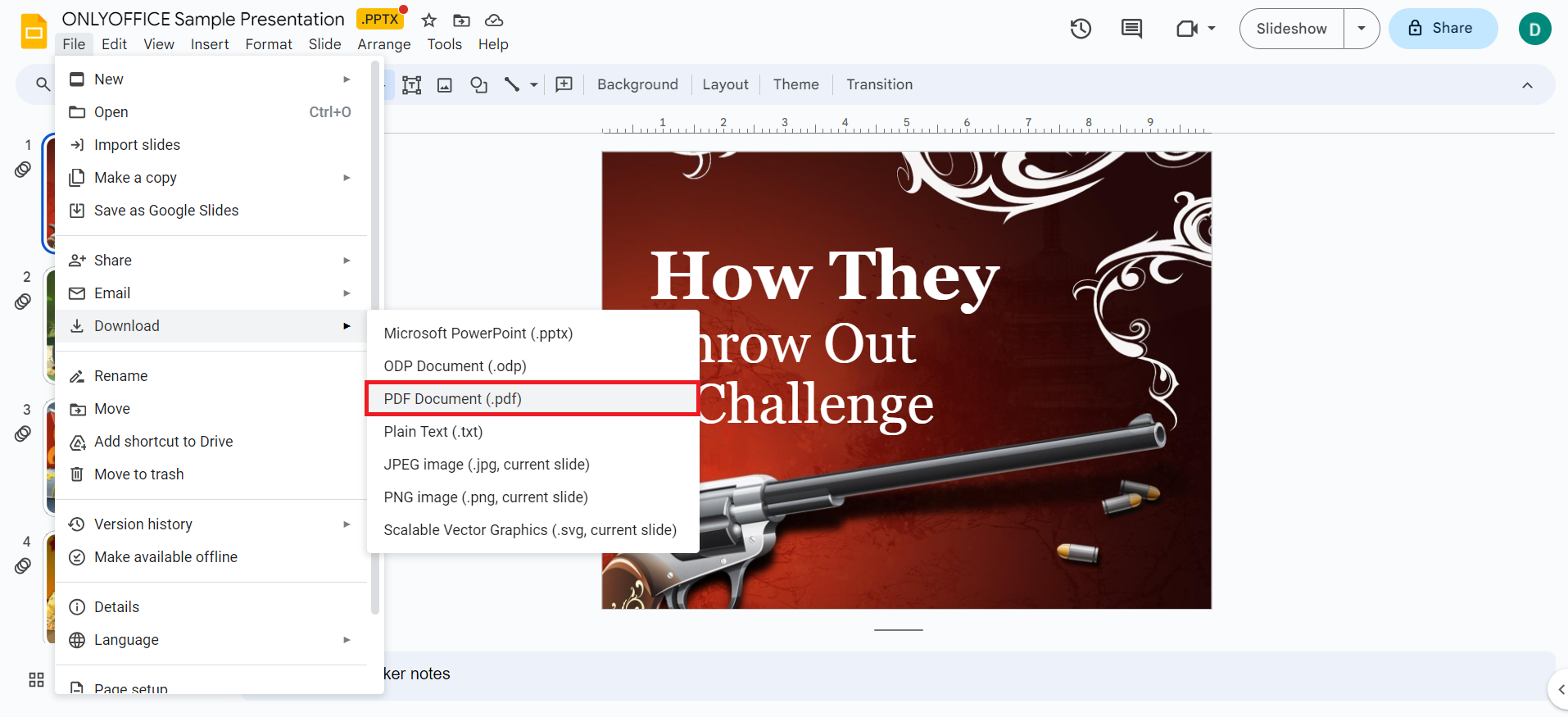
もう一つの方法は、PPTXをPDFに変換するGoogleスライドを使用することです。それは、プレゼンテーションの編集や他のユーザーとのコラボレーションを含むオンラインエディタです。それはオンラインでPDFにPPTXファイルを変換するための良いオプションです、加えて、それは無料です。
ここではGoogleスライドを使用してPDFにPPTを変換する手順は次のとおりです:
- GoogleドライブにPPTXファイルをアップロードします。
- 「アプリで開く」にカーソルを合わせ、ファイルを右クリックし、Googleスライドを選択します。
- ファイルが開かれたら、クリックして「ファイル」->「ダウンロード」を選択し、PDFドキュメントを。
4. Keynote
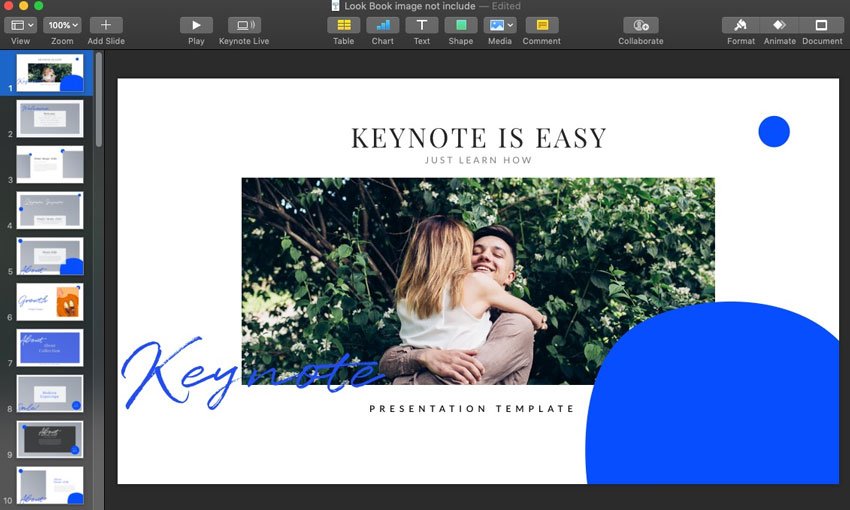
Macユーザーは、デフォルトでプリインストールされているプレゼンテーションアプリケーションKeynoteを使用できます。これはmacOSとiOSデバイス専用に設計されたプレゼンテーションソフトウェアアプリケーションです。Keynoteでは、PDFやPowerPointなど、様々な形式でプレゼンテーションを書き出すことができます。
以下はその手順です:
- MacでKeynoteアプリケーションを起動します。
- 「ファイル」メニューから「開く」を選択します。
- PDFに変換したいPPTXファイルを選択します。
- プレゼンテーションが開いたら、ファイルメニューに移動します。ドロップダウンメニューから「書き出し先」を選択します。
- 出力形式としてPDFを選択します。
- PDFファイルを保存する場所を選択し、PDFの名前を入力します。
- 「エクスポート」をクリックします。
5. Adobe Acrobat converter

Adobe Acrobatは、そのウェブサイト上で直接PDFにPPTXのための無料のオンラインコンバータを提供しています。それはPDFファイルを作成し、使用するためのネイティブですので、PDFにPPTXを変換するために実績のあるツールとしてそれを選択することができます。
ここでPDFにPPTXをオンラインで変換するためのいくつかの一般的な手順は次のとおりです:
- 上記のファイルを選択]ボタンをクリックするか、ドロップゾーンにファイルをドラッグアンドドロップします。
- PDFに変換したいPPTXまたはPPTファイルを選択します。
- 新しいPDFをダウンロードしたり、共有するためにサインインします。
ONLYOFFICEの無料アカウントを登録する
オンラインでドキュメント、スプレッドシート、スライド、フォーム、PDFファイルの閲覧、編集、共同作業


